Bluetoothを搭載していないデスクトップパソコンにBluetooth機能を後付けする方法です。
今回ご紹介する方法は拡張ボードを利用する方法なのであまり一般的な方法ではありません。
もしあなたに特にこだわりがなければUSBポートを利用してBluetooth機能を追加してください。
こちらの方が断然楽だしオススメです。
USBポートに差し込むだけであっという間にBluetoothが使えるようになります。
2秒で終わります。
しかし私はこの方法を採用せず、あえて面倒な方法を選びました。
なぜならこういう一手間かける改造系が好きだからです。
メリットがあるなら二つ。
- 見た目がごちゃごちゃならない。
- USBポートが一つ確保できる。
しかしこんなメリットなんて微々たるものですね。
記事にしといてなんですが、おとなしくUSBポートを使ったほうがいいと思います。
Bluetooth&Wi-Fi拡張ボードの取り付け方法

では開封の儀です。
まずは拡張ボード本体です。
非常に小さいのでミニタワーやスリムタワーなどのコンパクトなPCケースでも問題ありません。

背面パネル、コード、Wi-Fi用のアンテナ。
ちなみにこちらの商品はWi-Fi6(802.11AX)という最新の規格に対応しています。
無線LANルーターがWi-Fi6ではないので今のところ性能は発揮できませんが長く使えそうですね。

精密ドライバー。
おまけとは思えないほど重厚な造りになっています。
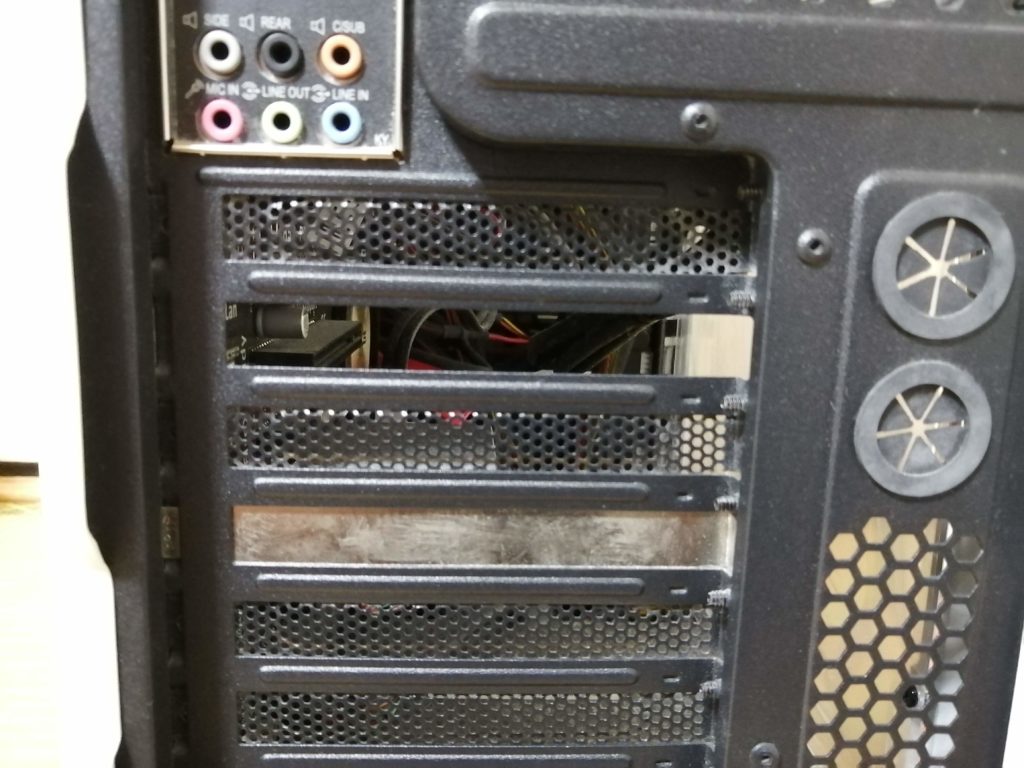
それでは取り付けたいと思います。
SATA増設ボードしかない私のPCは取り付けスペースだらけです。

PCI Expressも空きがたくさんあります。

説明書にはPCI Expressのx1、x4、x8、x16のどれでもいいよ!と書いています。

特に使う予定もないのでPCI Express x16を使用しました。
コネクタを差し込んだらネジ1本でPCケースと固定して
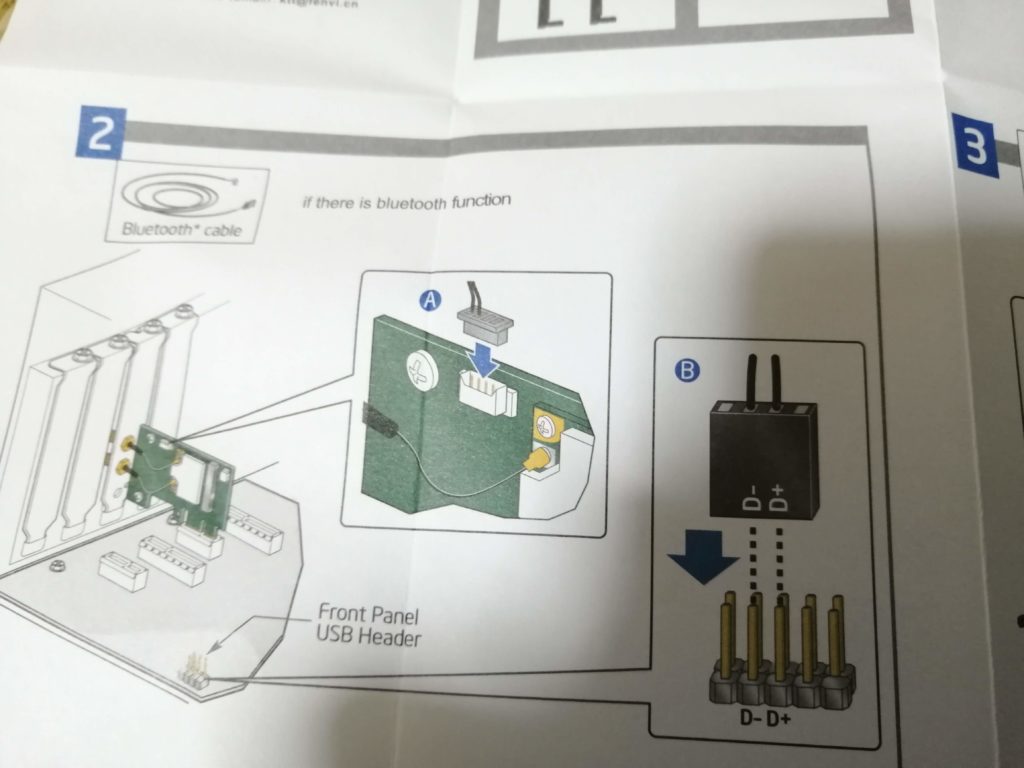
拡張ボートをコードを通してマザーボードに繋げます。

ここです。

最後にアンテナを付けて終了。
USBポート差込型に比べたら面倒ですが、そんなに難しい作業ではないですね。
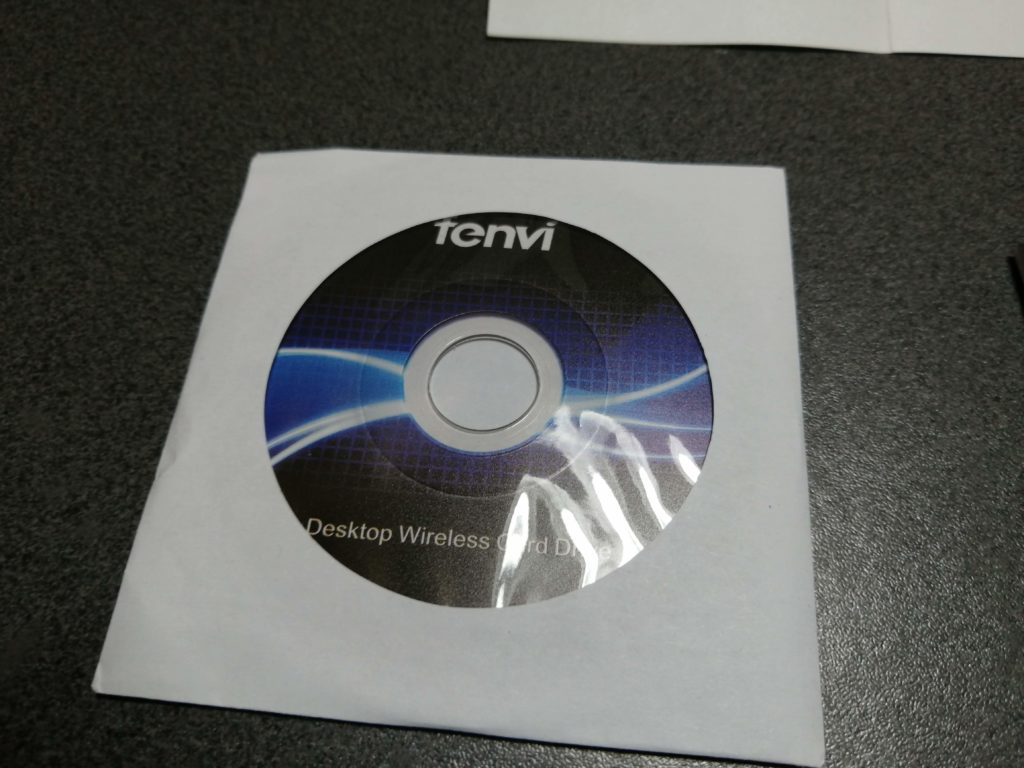
ネットにつながっていれば自動でドライバがインストールされるのでCDは使いませんでした。
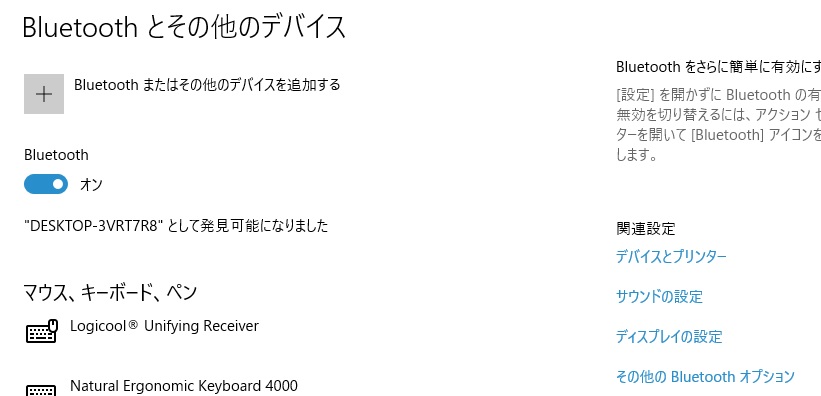
しっかりと認識されています。
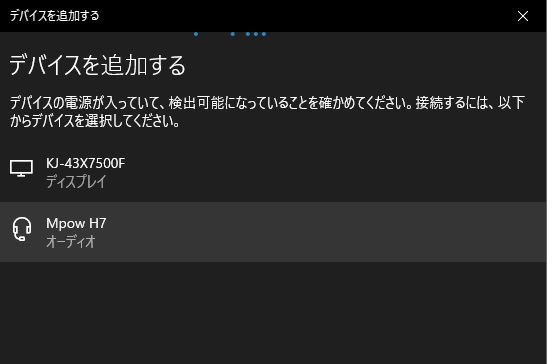
「パソコンで再生したYouTubeの音楽をBluetoothヘッドフォンで聴く」という私の目標は達成されました。
ついでにWi-Fi機能も追加されたので大満足です。









